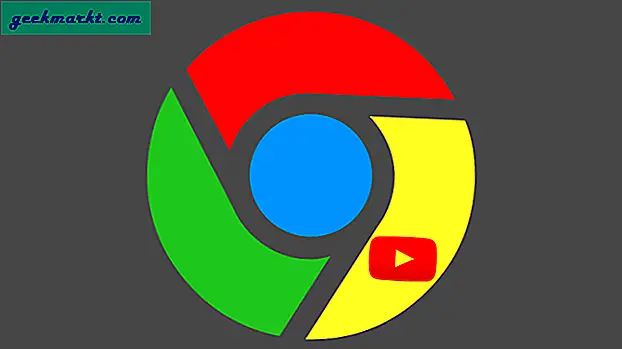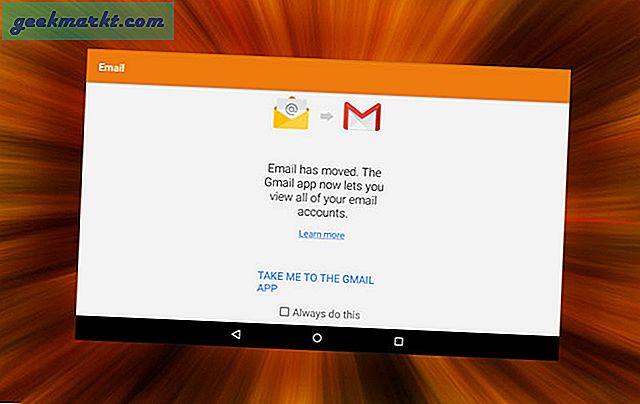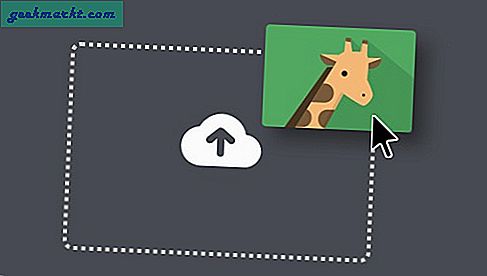Anta at en venn har kommet hjem til deg, og at du vil dele noen store filer med ham. Nå, den tradisjonelle måten ådele filer mellom to datamaskiner er å bruke en Pendrive eller ekstern harddisk. Noen foretrekker kanskje å bruke en Ethernet-kabel eller Windows Workgroup. Men de har alle visse begrensninger, som utilgjengelighet av en Pendrive og ekstern stasjon, eller kompleksiteten ved å konfigurere Windows Workgroup og LAN-kabelinnstillinger.
Nå er det mange Android-apper (som Airdroid og SHAREit, etc) som lar deg overføre filer sømløst fra datamaskin til Android via WiFi. Men hva om du vil gjøre det samme mellom to datamaskiner? Er dette mulig?
Heldigvis, hvis begge datamaskinene er koblet til det samme WiFi-nettverket, kan du bruke verktøy til å flytte filer rundt. Alt du trenger å gjøre er å dra og slippe filene til programvaren, og den vises magisk på neste datamaskin. Oppsettet er ganske enkelt, og det fungerer for både macOS og Windows. Hvis du vil overføre filer mellom to Mac-maskiner, såAirdrop er uten tvil det beste valget. Så, her er topp 5 programvare som hjelper deg med å overføre filer fra en PC til en annen via WiFi (ikke Internett).
I slekt:Få tilgang til Windows-delte mapper fra Android via Wi-Fi
Del filer mellom to datamaskiner ved hjelp av Wifi
1. Deling i nærheten
Deling i nærheten fungerer på samme måte som Airdrop mellom to Windows 10-datamaskiner (versjon 1803 og nyere). Det tilbyr høyhastighetsoverføringer og fungerer uten internett.
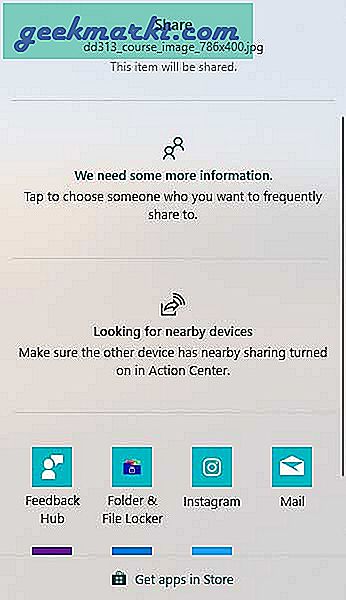
Hvordan koble til:
- Koble begge datamaskinene til samme Wifi-nettverk.
- Slå deling i nærheten på begge datamaskiner.
- Høyreklikk på en fil og velg 'Del'.
- Velg datamaskinen er oppdagingsfanen.
- Godta filen på den andre datamaskinen.
Slik kan du dele store filer på to forskjellige datamaskiner uten mye bry. Imidlertid er det fortsatt et faktum at du trenger to Windows 10-PCer for å oppnå dette. Hvis datamaskinen (e) ikke har Windows 10, kan du prøve følgende metoder for å overføre filer.
2. DEL det
SHAREit er en av de mest populære delingsprogramvarene på tvers av plattformer. Du kan allerede bruke den til å dele filer mellom datamaskinen din og Android. Men vet du, du kan også bruke SHAREit til å overføre filer mellom to Windows-datamaskiner?
Brukergrensesnittet er ganske greit. Den lar deg velge mellom Enkel modus og Sikker modus, der et nytt passord genereres hver gang du kobler til en annen enhet.
Bortsett fra desktop-appen, kommer Android-versjonen med en rekke praktiske funksjoner, overføring av filer fra telefon til PC, tilgang til og kontroll av alle mediefilene på datamaskinen din og til slutt kontroll av PPT direkte fra telefonen (bare for å lage presentasjonen din litt enklere).
SHAREit oppretter sitt eget hotspot, det trenger ikke Internett-tilkobling.
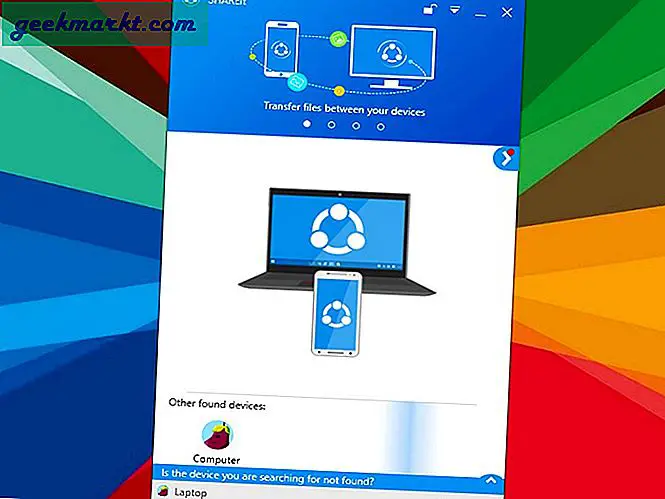
Hvordan koble til:
- Forsikre deg om at begge datamaskinene er koblet til det samme WiFi-nettverket
- Deretter installerer du SHAREit PC-appen på begge datamaskinene. Når du er installert, åpner du SHAREit-appen på begge sider
- På datamaskin 1 klikker du “Koble til PC”I menyen øverst til høyre
- Velg den andre datamaskinen fra listen nedenfor
- Klikk deretter på “Aksepterer”, I popupen du mottok i Computer 2
- Nå er de to datamaskinene koblet til.
SHARE det er bra hvis du vil sende filer mellom to PC-er. Men dessverre fungerer denne funksjonen nå for MacOS, selv om de har en dedikert app for den plattformen. SHAREit eies også av Lenovo, som ikke er detveldig populær med deres privatliv Politikk. Faktisk, mens du installerer SHAREit, er det første du trenger å gjøre, la SHAREit samle anonyme data, uten at du ikke kan bruke appen.
Men på en annen side er appen stabil og fungerer hver gang vi bruker den.
Sjekk ut SHAREit
3. Dukto R6
Dukto R6 er et åpen kildekode, filoverføringsverktøy på tvers av plattformer, med støtte for Linux OS også. Den har et enkelt brukergrensesnitt i Metro-stil som lar deg overføre filer uten å bekymre deg for konfigurasjoner, operativsystemer, brukere, tillatelser, klienter, servere og så videre ...
Den har noen ekstra funksjoner som integrering av oppgavelinjen i Windows 7 med indikator for fremdrift og overføring, sending av tekstutdrag og mer. Den er også tilgjengelig i en bærbar versjon.
Programvaren har også visse begrensninger, for eksempel ingen passord eller krypteringsstøtte, og det anbefales derfor å bruke den på et pålitelig nettverk.
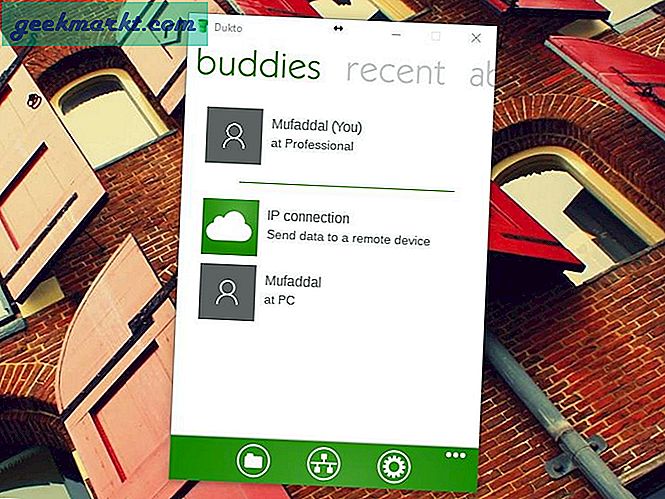
Hvordan koble til:
- Forsikre deg om at begge datamaskinene er koblet til det samme WiFi-nettverket
- Deretter installerer du Dukto R6 på begge datamaskiner og åpner dem
- Enhetene dine skal automatisk oppdage hverandre
- Klikk på navnet på måldatamaskinen (Computer 2) i kategorien "kompiser"
- Dra og slipp en fil du vil sende.
Ta en titt på Dukto R6
4. Feem
Med Feem kan du enkelt overføre filer opptil 50 ganger raskere enn Bluetooth og så mye som dobbelt så raskt som Dropbox (som hevdet). Den er annonsestøttet og har støtte for alle større plattformer, inkludert Windows Phone, iOS og Linux. Videre har den en ekstra funksjonalitet kalt WiFi Direct, hvor du enkelt kan utveksle filer uten behov for en ruter. Det oppretter sitt eget personlige WiFi-hotspot for deling.
Sikkerhet med Feem er stor. Siden denne programvaren bruker WiFi for filoverføring, er det ingen servere involvert, så ingen sjanser for å bli hacket pluss alle de lokale overførte filene er kryptert med TLS.
Imidlertid, med den gratis versjonen, er du begrenset til få enhetstilkoblinger, begrenset filoverføring og chatter, og selvfølgelig ser du annonser.
Merk: Mens Android-versjonen fungerer bra, tar PC-versjonen litt tid å oppdage andre enheter. Med andre ord er det ikke så pålitelig som SHAREit. Se sammenligningstabellen nederst.
Men den gode nyheten er - filoverføringshastigheten er god, og den kan også bruke WiFi direkte-funksjonen, så du trenger ikke engang enruteren for å dele filer.
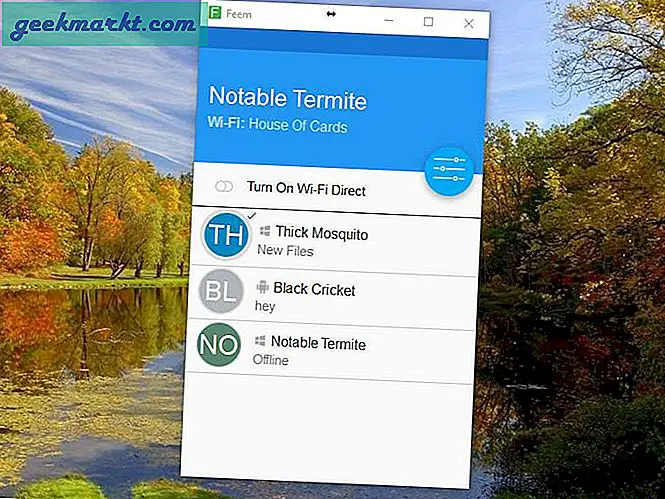
Hvordan koble til:
- Start Feem på alle datamaskinene dine
- Forsikre deg om at alle datamaskinene dine har samme Wi-Fi-nettverk
- Enhetene dine skal automatisk oppdage hverandre
- Dra og slipp en fil mellom enhetene dine.
Sjekk ut Feem
5. Filedrop
FIledrop har en enkel, enkel brukergrensesnitt uten logo, design eller innstillinger-fanen, bare antall enheter som er tilkoblet. Det er gratis for Windows, Mac OS X og Android mens iOS-brukere må betale $ 2,99.
Mens deling av filer via nettstedet deres, projisering av lysbildefremvisning av bilder og avspilling av musikk fra telefonene er noen av deres nåværende funksjoner, de jobber også med å projisere PPT, hovedtaster, Doc, Excel-filer, og også på å projisere videoer via lysbildefremvisning.

Hvordan koble til:
- Koble begge enhetene på samme WiFi-nettverk
- Bare start Filedrop på begge enhetene
- Dra og slipp filen på de tilkoblede enhetene.
Sjekk ut Filedrop
6. AnySend
AnySend er et flott lite verktøy som letter overføring av filer mellom datamaskiner og telefoner rett over en WiFi-tilkobling. I likhet med Filedrop har Anysend også et enkelt rett fram UI. Den er tilgjengelig for Windows, OS X og Android (iOS-versjon - kommer snart). Den støtter også mulighet for deling av bakgrunns tjenester på Android. Vanligvis kan du få alt fra 2-10 MB / s overføringshastigheter, avhengig av ruteren din.
Hvordan koble til:
- Koble alle enhetene på samme WiFi-nettverk
- Start AnySend på begge datamaskinene
- Kopier filene / mappen (for å overføre) til utklippstavlen (Ctrl + C)
- Åpne AnySend fra oppgavelinjen og klikk på måldatamaskinen for å dele de valgte filene
- Godta tilkoblingen i den andre datamaskinen, og filen begynner.
Du kan legge til den andre datamaskinen som en klarert datamaskin, og da trenger du ikke godta tilkoblingen hver gang.
Siden jeg har begge toMacOS og PC, Jeg bruker AnySend til å dele filer. Windows-appen er gratis, men MacOS koster $ 5. Selv om noen ganger ikke appen oppdager den andre datamaskinen på samme WiFi-nettverk, må du i så fall starte datamaskinen på nytt, og den skal fungere.
Se denne videoopplæringen om hvordan du bruker AnySend til å dele filer på WiFi.
Sjekk ut AnySend
Sammenligningstabell:
Vi bestemte oss for å sammenligne filoverføringshastigheten til all programvaren ovenfor. Så vi overførte en 230 MB videofil fra en Windows-datamaskin til en annen over en 300 Mb / s Wi-Fi-ruter.
| Apper | Filoverføringsplattform | Overføringshastigheter (min) | Fordeler | Ulemper |
| Del det | Windows til Windows | 0:59 | Sikret, mange nyttige funksjoner. | Ingen støtte for Linux og MacOS |
| Dukto | Windows til Windows | 1:19 | Open Source, Simple Metro Style UI, Noen ekstra oppgavelinjefunksjoner og støtte for sending av tekstutdrag. | Ingen passord eller krypteringsstøtte. iOS-brukere må betale $ 1,99. |
| Feem | Windows til Windows | 0:46 | Nyttig WiFi Direct-funksjon, ingen servere (ingen hackingsjanser), TLS-kryptering. | Den annonsestøtte, gratis versjonen inkluderer begrenset tilkobling til enheter og begrenset filoverføring. |
| Filedrop | Windows til Windows | 2:09 | Enkel brukergrensesnitt, noen ekstra projiserende funksjoner. | Ingen støtte for Linux, iOS-brukere trenger å betale $ 2,99. |
| AnySend | Windows til Windows og Windows til MacOS | 0:41 | Enkel brukergrensesnitt, rask fildeling. | Ingen støtte for Linux, kobler problemer noen ganger. |
Innpakning
Dette var noe av programvaren for å dele filer mellom to datamaskiner ved hjelp av WiFi. Vi likerFeemogDel det som inneholder noen praktiske funksjoner og er også den raskeste av alle. Men hvis du er på jakt etter en app som har et enkelt rett fram grensesnitt og fullfører oppgaven daEnhver Send passer bedre.
Hvilken programvare bruker du for å dele filer mellom to datamaskiner ved hjelp av WiFi? Hvis du føler at vi savnet noen av de viktige programvarene for fildeling, så gi oss beskjed i kommentarene nedenfor. Også hvis du har spørsmål angående installasjon eller oppsett av programvaren nevnt ovenfor, er vi her for å hjelpe.
Les også:Hvordan få tilgang til datafilene dine hvor som helst med TeamViewer